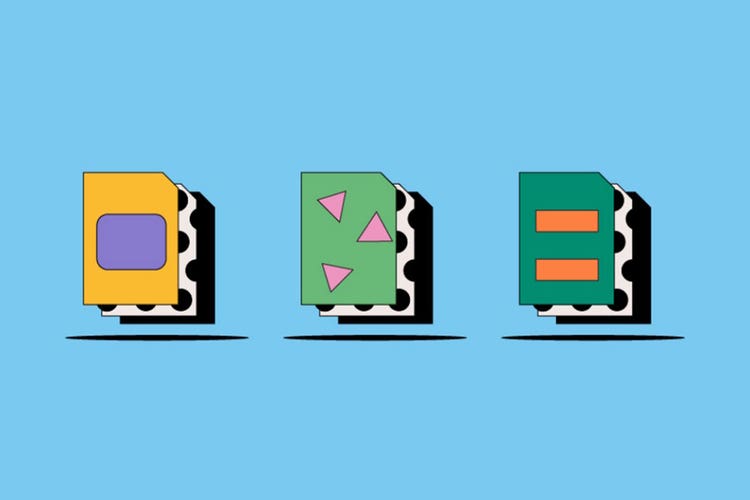עיצוב
קובצי AI.
כל הקבצים הם הסוג המקורי של קובצי וקטור ל-Adobe Illustrator. בעזרת קובץ AI מעצבים יכולים להתאים את הגודל של הגרפיקה, האיורים והתמונה שלהם ללא הגבלה ובלי השפעה על הרזולוציה. קבלו מידע נוסף על היתרונות והחסרונות של פורמט תמונות AI וגלו איך אפשר ליצור, לפתוח ולערוך קובצי AI.
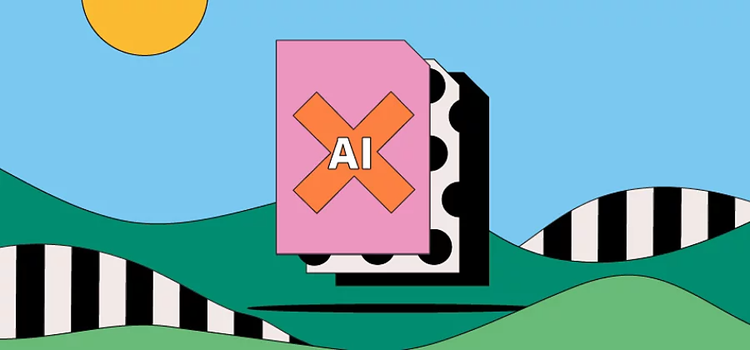
https://main--cc--adobecom.hlx.page/cc-shared/fragments/seo-articles/get-started-notification-blade
מה הוא קובץ AI?
הקיצור AI הוא ראשי תיבות של Adobe Illustrator, וזהו סוג הקובץ הבלעדי של Adobe לתמונות וקטור. סוגים נפוצים אחרים של תמונות וקטור כוללים PDF, EPS ו-SVG. בשונה מקובצי רסטר שמורכבים מפיקסלים, הרזולוציה של קובצי וקטור לא נפגעת כשמשנים את גודלם מאחר שהם מבוססים על נוסחה דמוית גרף מורכבת שניתן להרחיב ללא גבול.
קובצי AI מעבדים ציורים, סמלי לוגו ואיורים ב-Illustrator ברמת פירוט גבוהה. גודל הקבצים הקטן והאפשרות הנוחה לשינוי גודל התצוגה הופכים אותם לבחירה פופולרית בקרב מעצבים ומאיירים. הם גם רבגוניים מאוד ומאפשרים להוסיף שכבות ושקיפות שסוגי קבצים אחרים לא מאפשרים.
מאחר שקובץ AI הוא סוג של קובץ Adobe בלעדי, נדרש להשתמש ב-Illustrator כדי ליצור ולערוך קובצי AI, ולשמור קבצים כקובצי AI. עם זאת, אפשר להציג קובצי AI במספר תוכנות של צד שלישי, אם כי הן לא יספקו לכם פונקציות עריכה מלאות.
ההיסטוריה של קובץ AI.
Adobe השיקה את פורמט התמונות AI עם Illustrator 9 ב-2000. לפני כן, הפורמט ב-Illustrator היה פורמט הקובץ EPS.
קובצי AI תוכננו להצגת קובצי EPS מבוססי וקטור וקובצי PDF עם עמוד אחד. פורמט ה-EPS הקודם שילב נתונים של תמונות וקטור ורסטר.
כיום, מעצבים עדיין יכולים לשמור, לערוך ולפתוח מחדש תמונות EPS כקובצי AI, אם כי קובצי EPS לא תומכים בשקיפות באופן דומה לקובצי AI.
איך להשתמש בקובץ AI.
בגלל גודלם הקטן והאפשרות להתאים בקלות את גודל התצוגה שלהם, מעצבים רבים מעדיפים להשתמש בקובצי Adobe Illustrator בעבודת האומנות שלהם. בדרך כלל מעצבים משתמשים בקובצי AI עבור:
סמלי לוגו
קובצי AI שמעוצבים ב-Illustrator מספקים לסמלי לוגו בהירות ואפשרות לשינוי גודל התצוגה, כדי שניתן יהיה להשתמש בהם בכל דבר, החל מכרטיס ביקור ועד שלט חוצות בטיימס סקוור. בנוסף, קובצי AI נהדרים להכנת טיפוגרפיה שתישאר חדה וברורה לקריאה בכל גודל.
הדפס
קובצי AI מצוינים להדפסה של תמונות, ציורים וגרפיקות שעוצבו באופן דיגיטלי מאחר שהם שומרים על הפרטים והבהירות בגדלים שונים. תכונה זו מבדילה אותם מתמונות רסטר, שיכולות להיראות מחוספסות ומפוקסלות בהדפסה כשמשנים את גודלם מעבר לגודל שיועד להם.
גרפיקה ועיצובים שקופים
בשונה מפורמט EPS הקודם של Illustrator, קובצי AI מאפשרים שקיפות. לכן קובצי AI הם מקום נהדר להתחיל ליצור גרפיקות אינטרנט שמצריכות הוספה של שכבות על גבי רקעים שונים.
מתי להשתמש בקובץ AI.
בהתאם לפרויקט שעליו אתם עובדים, פורמט הקבצים AI יכול להיות יעיל יותר בתרחישים מסוימים מאשר בתרחישים אחרים. אלו הפרטים שכדאי לדעת:
יתרונות של קובצי AI.
- הודות ליכולות לשנות את גודל הקבצים בלי הגבלה, קובצי AI הם סוג קובצי התמונות המועדף ליצירת ציורי Illustrator בדפוס.
- קובצי AI פשוטים הם בדרך כלל קטנים, לכן קל לשתף, להעלות ולאחסן אותם.
- אפשר להשתמש בקובצי AI לצורך שקיפות, הוספת שכבות וטיפוגרפיה ראשונית בגרפיקות, בסמלי לוגו ובסמלים.
- קובצי AI מותאמים ל-Illustrator,לכן כשיוצרים עיצוב בתוכנית, אפשר לדעת שעובדים עם הפורמט הייעודי.
שיקולים אחרים לגבי קובצי AI.
- קובצי AI מתאימים בצורה מלאה ל-Adobe Illustrator בלבד. אפשר להציג קובצי AI ולבצע בהם עריכות קלות ביישומים מסוימים אחרים, אבל לא ניתן לבצע את אותם שינויים שיתאפשרו ב-Illustrator.
- אם צריך לערוך פיקסלים, יש להשתמש בפורמט קבצים שונה מאחר שקובצי AI עובדים בצורה הטובה ביותר עם תמונות מבוססות וקטור
איך לפתוח קובץ AI.
כדי לפתוח קובץ AI ב-Illustrator, בחרו File (קובץ) > Open (לפתוח) ובחרו את הקובץ מהמחשב. ודאו שסיומת הקובץ היא .AI. אפשר גם לפתוח קובצי PDF, EPS ו-SVG.
לתשומת ליבכם, אומנם אפשר לפתוח קובצי AI ביישומים אחרים, אבל פעולה זו עשויה להמיר את התמונה מווקטור לרסטר.
איך ליצור ולערוך קובץ AI.
בצעו את הפעולות הפשוטות האלו ליצירת קובצי AI ב-Adobe Illustrator.
- הפעילו את Illustrator ובחרו File (קובץ) > New (חדש).
- בחרו את סוג המסמך, למשל, Mobile (לנייד), Web (לאינטרנט), Print (להדפסה) או Film & Video (לסרטים ולווידאו).
- לחצו על הגדרה מראש של מסמך כדי לבחור את הגודל הרצוי.
- לחצו על Create (ליצור) כדי לפתוח מסמך חדש.
- לאחר שתסיימו ליצור, שמרו את העיצוב כסוג קובץ .AI
לעריכת העיצוב שלכם:
- פתחו עיצוב .AI ב-Illustrator.
- השתמשו בסרגל הכלים כדי לערוך את העיצוב שלכם.
- שמרו את התמונה כקובץ .Ai.
קובצי AI: שאלות נפוצות.
האם ניתן להציג קובצי AI ביישומים שאינם Illustrator?
מה ההבדל בין קובץ רסטר לקובץ וקטור?
בשונה מקובצי רסטר שמורכבים מפיקסלים, הרזולוציה של קובצי וקטור לא נפגעת כשמשנים את גודלם מאחר שהם מבוססים על נוסחה מורכבת דמוית גרף שניתן להרחיב ללא גבול. מאחר שתמונות רסטר כולל מספר פיקסלים מוגדר, הן יכולות להפוך מחוספסות או 'מפוקסלות' כשמשנים את גודלן מעבר לגודל הייעודי שלהן. מנגד, ניתן לשנות את הגודל של תמונות וקטור לכל גודל בלי לפגוע באיכות.
קבלו מידע נוסף על ההבדלים בין תמונות רסטר לתמונות וקטור.
האם ניתן לערוך קובץ AI בלי Illustrator?
איך להמיר קובץ AI ל-PDF?
איך אפשר לשלוח קובץ AI בדוא"ל?
הוסיפו את הקבצים, הגופנים והתמונות שלכם לחבילה כדי לשלוח בקלות את קובץ ה-AI בדוא"ל. כך אפשר לעשות זאת:
בחרו file (קובץ) > Package (חבילה) ומיקום לתיקייה שלכם. בחרו Package (חבילה) וצרפו את התיקייה לדוא"ל. לחלופין, אפשר לשמור את התמונה המלאה כ-PDF ולשלוח אותה בדוא"ל.